آموزش کانفیگ کنترلرهای هویدو برای ماژول های فول کالر
آموزش کانفیگ برد C10 و C30 هویدو
کانفیگ ماژول تلویزیون شهری: بعد از نصب برد کنترلر روی تابلو یا تلویزیون شهری و اطمینان از درست وصل کردن فلت ها و سایر اتصالات باید برد کنترلر C10 و یا C30 را برای ماژول مورد استفاده ، کانفیگ کنیم. از اتصال صحیح هاب به برد اطمینان حاصل کنید.
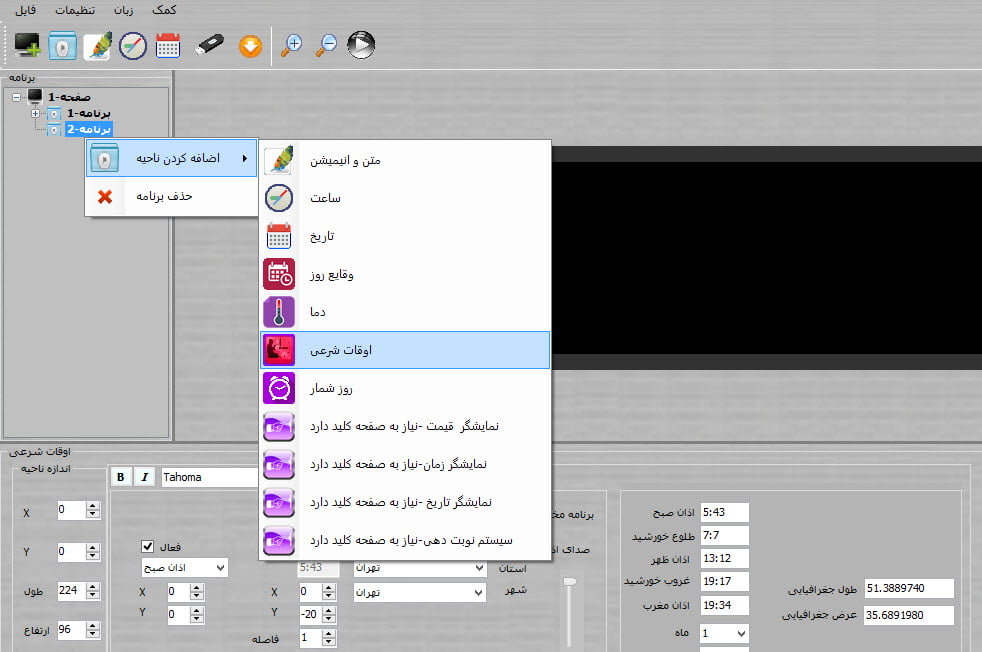
توجه کنید که انواع هاب های متفاوتی وجود دارد که نحوه قرارگیری آن روی مین برد نیز حتما باید در جهت تعیین شده روی هاب و مین برد باشد ، همچنین بوسیله کابل شبکه cat5e و یا cat6 مین برد را به لپتاپ و یا کامپیوتر خود متصل کنید.
هنگام اتصال به کامپیوتر ؛ روی برد نور سبز همواره روشن و نور زرد یا نارنجی در حال چشمک زدن می باشد. در صورت اتصال صحیح نرم افزار HDPlayer به طور خودکار مدل مین برد را شناسایی می کند. فراموش نکنید ، فرقی نمیکند کدام یک از مین برد های هویدو را کانفیگ میکنید ، مراحل کار عینا مشابه هم می باشد.
نرم افزار HDPlayer
آخرین ورژن نرم افزار HDPlayer را از لینک زیر دانلود کنید
آخرین ورژن نرم افزار HDplayer :
بعد از نصب نرم افزار آن را اجرا کنید
همانطور که در تصویر مشاهده میکنید در صورت اتصال صحیح مین برد با کامپیوتر یا لپتاپ شما با کابل شبکه پیغامی مانند تصویر زیر نمایش داده می شود
اسکرین پارامتر
اولین مرحله در کانفیگ مین برد های c10 و c30 تعیین طول و عرض تابلو به پیکسل است.
در این آموزش تمرکز بر روی کانفیگ قرار دارد بنابراین از توضیح سایر گزینه ها خودداری میکنیم. معمولا بعد از اولین اجرا پنجره Screen Parameters Setting رو به شما نمایش میدهد.
این پنجره برای مشخص کردن ابعاد نمایشگر و تعیین برد کنترلر می باشد
نکته : برای دسترسی به این پنجره screen parameters Setting از منوی Setting گزینه Screen Setting را انتخاب کنید. در صورتی که نیاز به ساخت یک اسکرین جدید داشته باشیم از منوی file گزینه New را انتخاب کنید. در این پنجره اطلاعاتی بسیار مفیدی در مورد قابلیت های برد اعم از بیشترین طول قابل پشتیبانی ، حافظه ذخیره سازی و … به شما نمایش داده می شود.
در سمت چپ این پنجره گزینه use device setting وجود دارد.
برای اینکه بتوانیم ابعاد تابلو را برای برد مشخص کنیم تیک آن را بر میداریم تا ابعاد دلخواه خود را در آن وارد کنیم. این ابعاد کل تابلو می باشد
چطور ابعاد پیکسلی تابلو را بدست بیاوریم ؟!
ابعاد تابلو را باید به پیکسل وارد کنیم
به طور مثال برای یک تابلوی تک رنگ p10 R پشت ماژول قید شده 32X16 – ابعاد این ماژول 160 میلیمتر در 320 میلیمتر میباشد
و یا در ماژول p6 smd پشت ماژول قید شده 32X32 – ابعاد این ماژول 192 میلیمتر در 192 میلیمتر می باشد
و یا در ماژول p4 پشت ماژول قیمت شده 32X64 – ابعاد این ماژول 128 میلیمتر در 256 میلیمتر می باشد
عدد قید شده در پشت ماژول همان تعداد پیکسل ها در طول و عرض می باشد
گاهی این عدد در کد نوع ماژول قید شده ، با کمی تجربه می توانید آن را پیدا کنید. و یا حتی تعداد پیکسل ها در عرض و ارتفاع را بشمارید !
خب
فرمول محاسبه تعداد پیکسل های تابلو
با توجه به نوع ماژول و تعداد پیکسل های آن در طول و عرض و تعداد ماژول های ما در طول و عرض با یک ضرب ساده تعداد پیکسل ها بدست می آید
تعداد پیکسل در عرض = تعداد پیکسل های ماژول در عرض X تعداد ماژول های تابلو در عرض
تعداد پیکسل در ارتفاع = تعداد پیکسل های ماژول در ارتفاع X تعداد ماژول های تابلو در ارتفاع
به همین سادگی
ماژول مورد استفاده ما در این آموزش یک ماژول P8 DIP هست که ابعاد آن به سانتی متر 16X32 سانتی متر و ابعاد پیکسلی آن 20 در 40 می باشد .در واقع چون فقط یک ماژول به برد متصل کردیم ابعاد تابلو را همان اندازه پیکسلی یک ماژول در نظر میگیریم. بدیهی است که شما در پنجره تنظیمات صفحه نمایش باید ابعاد کل تابلو خود را به پیکسل وارد کنید نه ابعاد یک ماژول !
اینجا ابعاد کل تابلوی ما تنها به اندازه یک ماژول است (مانند تصویر قبلی)
حالا که ابعاد تابلو و یا تلویزیون شهری را به برد کنترلر نشان دادیم یک اسکرین به همان اندازه برای ما ایجاد کرده است.
برای مرحله بعد کانفیگ برد C10 و کانفیگ برد C30 باید به برد نشان دهیم از چه ماژولی استفاده میکنیم و این ماژول چه ویژگی هایی دارد
Hardware Setting
از منوی Setting گزینه Hardware Setting را انتخاب می کنیم
در صورت درخواست پسورد عدد 168 را وارد کنید
در این پنجره سه تب Send Card Parameters و Connection Setting و Receive card parameters وجود دارد
با توجه به اینکه هیچ کارت رسیوری به برد کنترلر متصل نیست ، دو تب اول نمایش داده نمی شود
بنابر این تنها تب Receive card parameters به ما نمایش داده می شود
در این تب سه قسمت وجود دارد
پارامترهای عمومی
قسمت اول (Basic Parameters ) برای تنظیمات روشنایی ، میزان رفرش ریت ، گری لول و کلاک می باشد.
فراگیری این گزینه ها برای کانفیگ ضروری نیست بنابراین میتوانید پارامترهای عمومی را مطالعه نکنید و به قسمت بعدی بروید
Refresh Rate یا رفرش ریت یا نرخ بازخوانی
هر چقدر این گزینه بالاتر باشد ، تصویری روان تر را مشاهده خواهید کرد.
آستانه آن بستگی به توانایی ماژول مورد استفاده شما دارد
اگر کمتر از 100MHZ باشد لرزش تصویر به وضوح دیده می شود
Refresh acceleration یا شتاب نرخ بازخوانی یا شتاب رفرش ریت
این گزینه ارتباط مستقیمی با رفرش ریت دارد
به طور مثال اگر رفرش ریت 120MHZ و شتاب نرخ بازخوانی روی 2 باشد ، سپس شتاب نرخ بازخوانی را به 4 افزایش دهیم ، رفرش ریت 240MHZ خواهد بود
Gray Level یا گری لول یا سطح خاکستری
سطح خاکستری برای نشان دادن غنای رنگ استفاده می شود
هرچه این گزینه بالاتر باشد بهتر است
سطح خاکستری به طور معکوس متناسب با طولانی ترین عرض صفحه نمایش است
هرچقدر گری لول بالاتر باشد ، عرض صفحه نمایش قابل پشتیبانی توسط برد کنترلر کاهش میابد
Brightness level یا سطح روشنایی
تنظیم سطح نور کم، نرمال و نور بالا
Data Clock : این به معنی تغییر فرکانس برنامه اسکن است.
محدوده آن 3.125MHz-31.25MHz است
بهتر است فرکانس پایین تر از 25MHz را تنظیم کنید. زیرا اکثر آی سی درایو های صفحه نمایش کمتر از 25MHz را پشتیبانی می کنند.
Priority Mode یا مد اولویت
Brightness Priority یا اولویت روشنایی
اولین اولویت حفظ شدت نور و سپس رفرش ریت می باشد.
معمولا برای صفحه نمایش های اوتدور و در فضای باز که نیاز به روشنایی بالا است این گزینه استفاده می شود
Refresh Priority یا الویت رفرش
در این حالت، حدود 20% روشنایی قربانی می شود
معمولا برای صفحه نمایش داخلی استفاده می شود.
Gray level Priority یا اولویت سطح خاکستری
اگر روشنایی اولویت نمایش نیست این گزینه انتخاب می شود
این گزینه رنگها را با دقت بیشتری نمایش می دهد
معمولا برای صفحه نمایش داخلی استفاده می شود.
نکته : بعضی از ماژول ها توانایی کلاک بالا یا رفرش ریت بالا را ندارند و بعد از کانفیگ نویز در تابلو مشاهده می شود ، در صورت مشاهده این حالت باید مقدار این گزینه ها را کاهش دهید
HUB Setting
قسمت بعدی بخش HUB Setting می باشد
در این قسمت با توجه به هاب و یا رسیور کارت مورد استفاده تیک آن را می زنیم
ما از هاب 8 ردیفه استفاده کردیم
نکته : هاب 8 و 4 ردیفه نیازی به زدن تیک ندارند
بسیار خب
به قسمت نهایی برای کانفیگ ماژول رسیدیم
به دو شکل مختلف می توانیم مین برد را برای این ماژول کانفیگ کنیم ، اول اینکه از گزینه Normal Module ماژول مورد استفاده مان را انتخاب کنیم ،و در صورتی که در این منو مدل ماژول خود را پیدا نکردیم که 90% اوقات پیدا نمیکنیم ! از طریق Smart Setting وارد عملیات کانفیگ دستی و یا تنظیم هوشمند می شویم
کانفیگ هوشمند
بعد از کلیک روی Smart Setting
پنجره اطلاعات پایه باز خواهد شد
مطابق شکل زیر
Basic Setting
در بخش اول نوع ماژول را مشخص میکنیم
آیا این ماژول تکرنگ است یا فول کالر ؟
در اینجا مازول ما فول کالر است
در بخش بعدی طول یک ماژول را از شما درخواست می کند
توجه کنید فقط طول یک ماژول را به پیکسل وارد کنید
بخش سوم را در صورتی که نمی دانید به صورت پیش فرض قرار دهید
روی Next کلیک کنید تا وارد مرحله بعدی شویم
Data Polarity setting
با گذراندن این مرحله برد پلاریته ماژول را مشخص می کند
دو حالت A و B
یک حالت روشن و یک حالت خاموش می باشد
گزینه صحیح را مطابق آنچه می بینید انتخاب کنید
روی تصویر کلیک کنید تا تصویر بزرگتر را ببینید
OE Polarity setting
در این مرحله برد OE ماژول را مشخص می کنید
این مرحله دو حالت دارد
حالت A و حالت B
یکی از حالت ها پر نور تر و درخشان تر از دیگری است
مطابق آنچه که روی ماژول و تابلو اتفاق میافتد گزینه صحیح را انتخاب کنید
روی Next کلیک کنید
گزینه صحیح را مطابق آنچه می بینید انتخاب کنید
روی تصویر کلیک کنید تا تصویر بزرگتر را ببینید
Color channel setting
مطابق تصویر ، 4 وضعیت وجود دارد
روی هر وضعیت با توجه به رنگی که روی ماژول میبینید رنگ آن را این مرحله و وضعیت مشخص کنید
بعد از اتمام روی next کلیک کنید
روی تصویر کلیک کنید تا تصویر بزرگتر را ببینید
مرحله Line controlled by One RGB Data
همانطور که از نام آن پیداست کنترل میکند که چه تعداد ردیف توسط یک خط دیتا کنترل می شود
در تصویر مشاهده میکنید که 10 خط داخل ماژول تلویزیون شهری روشن شده است
بنابراین در کادر عدد 10 را وارد میکنیم
روی next کلیک کنید
روی تصویر کلیک کنید تا تصویر بزرگتر را ببینید
مرحله display scan types
در این مرحله برد کنترلر نوع اسکن ماژول را تشخیص می دهد
شیوه اسکن یا نوع اسکن چیست ؟
شیوه اسکن به زبان ساده یعنی در هر لحظه چند ردیف از ال ای دی ها روشن هستند
ماژول ما در مرحله تشخیص اسکن دو ردیف روشن دارد
بنابر این عدد 2 را از لیست انتخاب میکنیم
روی next کلیک کنید
روی تصویر کلیک کنید تا تصویر بزرگتر را ببینید
مرحله Alignment description
در این مرحله باید بسیار دقیق باشیم
اگر به یک تلویزیون یا تابلو متصل هستید برای اینکه خطا نداشته باشیم روبروی تابلو قرار بگیرید و
بر اساس اولین ماژول از گوشه سمت راست بالا یک پیکسل چشمک زن مشاهده می شود
مکان آن را مشخص کنید
سپس در نرم افزار روی مکان نقطه چشمک زن کلیک کنید
تصاویر زیر را به دقت دنبال کنید
می توانید از کلید های جهت نما برای تسریع سرعت کانفیگ استفاده کنید
این عمل را تا زمانی که پیغام : Alignment description ok ظاهر شد ادامه دهید
البته در میانه راه می توانید روی Smart Spot کلیک کنید تا به طور اتوماتیک چند مرحله را انجام دهد
در انتها با پیغام Alignment description ok
روی yes کلیک کنید
کانفیگ به اتمام رسید، و حالا می توانید به آسانی به آن برنامه بدهید.
منبع : https://www.linsnled.com/linsn-rcg-setting.html